 宿舍网络组建方案
宿舍网络组建方案
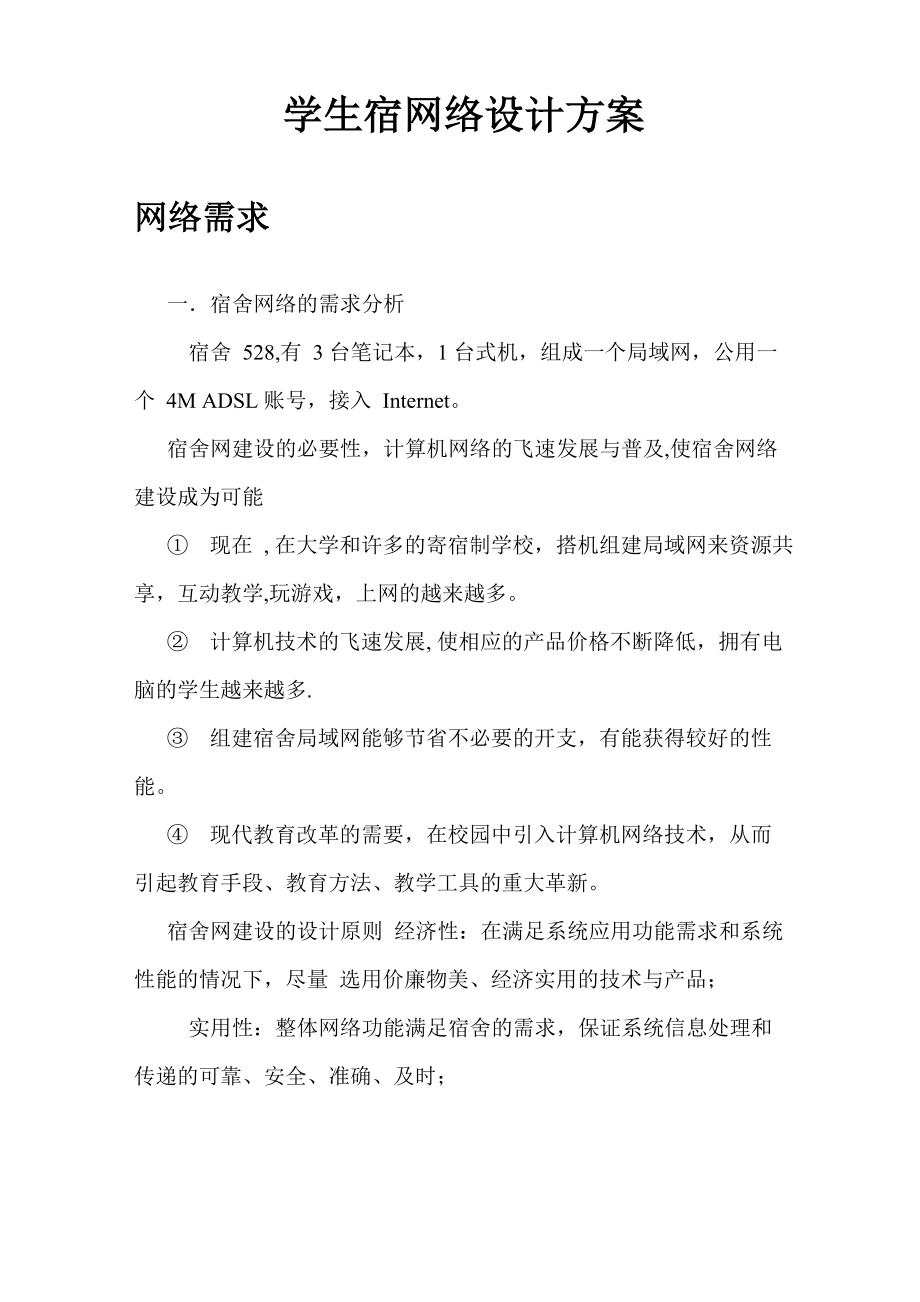


《宿舍网络组建方案》由会员分享,可在线阅读,更多相关《宿舍网络组建方案(12页珍藏版)》请在装配图网上搜索。
1、学生宿网络设计方案网络需求一宿舍网络的需求分析宿舍 528,有 3 台笔记本,1 台式机,组成一个局域网,公用一 个 4M ADSL 账号,接入 Internet。宿舍网建设的必要性,计算机网络的飞速发展与普及,使宿舍网络 建设成为可能 现在 , 在大学和许多的寄宿制学校,搭机组建局域网来资源共 享,互动教学,玩游戏,上网的越来越多。 计算机技术的飞速发展, 使相应的产品价格不断降低,拥有电 脑的学生越来越多. 组建宿舍局域网能够节省不必要的开支,有能获得较好的性 能。 现代教育改革的需要,在校园中引入计算机网络技术,从而 引起教育手段、教育方法、教学工具的重大革新。宿舍网建设的设计原则 经济
2、性:在满足系统应用功能需求和系统性能的情况下,尽量 选用价廉物美、经济实用的技术与产品;实用性:整体网络功能满足宿舍的需求,保证系统信息处理和 传递的可靠、安全、准确、及时;安全性:网路必须有较高的安全性,控制数据的读取权限,防止 对系统的非法入侵;可维护行:提供系统有效的调试,诊断技术,保证系统维护简单、 方便、有效;可靠性:保证系统长时间无故障运行; 开放性:整个系统应该具有开放性,符合相应的国际标准和协 议.提供开放的网路接口,使不同的产品能够协同运行,方便数据交 换和信息共享;二 宿舍网的功能需求使所有的电脑组成局域网,实现资源共享,联网游戏; 多台电脑共享一个宽带网,实现共享上网,使
3、学生学习、了解、 享受 Internet 的“魅”力.由于学生的自身经济条件并不富裕,因此局域网的投资要尽可 能的小,要尽量便宜;三宿舍网的组网结构 前提满足网络能通就好的功能需求,拓扑结构选择星型拓扑结 构,1. 星型拓扑结构的优点 1局域网线路故障只会影响到局部区域,不会影响到整个网 络的瘫痪,除非中心节点设备损害;查找故障方便,通过宽带路由器的状态指示灯就能很快的 发现问题;3增加或减少计算机时,不会导致网络中断,2. 星型拓扑结构的缺点又增加了一笔投资,不过我们使用的这种产品价格在不断的降 低,因此这个缺点的影响很小,星型结构的局域网成为一种趋势四.绘制拓扑结构图宿舍是学校管理的公共空
4、间,一次不能无序胡乱扯线缆。另外, 从以后的方便和使用角度来看,也需要合理的布线,这样才能美观大 方,稳定可靠。经过测算的布线计划,有利于线缆的采购与制作。通常情况下,拓扑结构图分为逻辑拓扑图和物理拓扑图。逻辑 拓扑图,侧重于网络设备间的关系,物理拓扑图侧重与建筑环境中的 实际部署.1。绘制逻辑拓扑图把宽带路由器放在中间,上联ADSL,电脑与路由器连接起来。总体设计设计目标宿舍是学生生活娱乐的地方,为满足高速互联网信息发展和对信息检索和信息交流的需求,建立一个高速、功能齐全的宿舍网,将多媒体、Web等技术引入我们生活中提高生活和精神娱乐.根据宿舍的分布和具体宿舍安排,中心链路在左边门口位置。根
5、据具体分析所需设备清单如下设备名称产品型号数量单价()小计备注电脑自备4XXXXXX自备路由器TPLINK TL-WR340G+1100100必须双绞线AMP超5类非屏蔽双绞线20m240必须水晶头AMP RJ-45非屏蔽接头18个0.814.44个备用信息插座面 板Sun&Sea4个416必须电信账号4M账号1个360360必须单排插座公牛4个1248必须1 宿舍内和隔壁宿舍连接骨干网络速率为 100Mbps/s.2 在授权情况下,在宿舍内笔记本电脑可以无线随意连接互联网.3 提供文件相互共享和传输服务。设计示意图子网设计局域网设计1、宿舍区子系统宿舍区子系统由终端设备连接到信息插座之间的设
6、备组成,信息插 座、插座盒、连接跳线和计算机等终端设备。宿舍区布线方案1) 信息插座离地面30cm。2) 信息插座与计算机等终端设备距离为1m。3) 左右两边计算机间隔为 2m.2、水平子系统 宿舍水平子系统有宿舍信息插座、楼层分配线设备至信息插座的水平 电缆等组成。因为是单个宿舍所以直接用超5 类非屏蔽双绞线连接就 可以。3、宿舍网络设备的选型宿舍网络需要通过 ADSL 接入互联网,而为了节省费用,多人共享 一条线路是最佳选择,此时我们需要购买一台八口的路由器。利用宽 带路由器的 NAT 功能使所有电脑接入到外网,最大限度的降低网络 使用费用.TPLINK TLWR340G+路由参考价格:1
7、00 元基本介绍TP-LINK TL-WR340G+多功能路由器性能优越、配置简单.同时提供 全中文的配置界面,用户界面友好,配置简单易用。可以配置成 DHCP 服务器,并能建立一个防火墙以保护局域网计算 机不受外部黑客的攻击。支持虚拟服务器、DDNS、域名过滤等多种 功能,支持软件免费升级。内置了全双工7 口 10/100M交换机.在低 于7台电脑的时候轻松实现宽带共享上网。2功能一览。一个 10M/100M WAN 口,支持 xDSL 和 Ethernet;。内置 7 口(TEI618SK V2.0)交换机;。符合 IEEE802。3Ethernet 及 IEEE802.3u Fast E
8、thernet 标准;.内建DHCP服务器,支持DHCP服务,支持MAC与IP绑定;。支持虚拟服务器、UPnP和DMZ主机;.支持防火墙功能,有效防止网络攻击;。支持URL过滤和MAC地址过滤;。支持远端 Web 管理;.内建系统路由,支持静态路由功能;。支持 DDNS;。支持软件升级及设置备份;。全中文操作;2、双绞线长度为了更好的传递信息,采用超五类双绞线,网线长度为:总长=4* 1.5+0.5+3.5+4+2.5=16.5+3.5 (备用)=20m3、附件购买为使宿舍线缆更加美观大方,稳定可靠 ,应该采用一些布线所需的附件。1线扎带线扎带使用于捆绑线缆使用的材料,当我们将多根线缆一起布置
9、的 时候,线扎带会非常方便和使用,多条线扎带将一束网线捆扎起来,然 后用大号线卡固定在墙上,会显得美观整齐。2电源插座为计算机设备提供更多的电源接口。建议使用公牛电源插座。六宿舍网的建立1.连接局域网1将每台计算机连上一根网线,按照计算机在室内的摆放将网 线进行整理,隐藏在工作台顺着墙根走,将所有计算机所引出的网线 的另一头集中计划摆放计算机的位置,安路由器。2将路由器摆好,接通电源.把从各台计算机上连接过来的网线按 顺序接入到路由器的端口中。3打开所有的计算机检查网线连接是否正常。注意查看计算机 和交换机的连接状态指示灯。4当路由器和电脑的线缆连接完成后,局域网的搭建就成功了。2。配置 ip
10、 地址局域网连接成功后,必须为每台计算机设置ip地址,它们才可以互相找到对方,从而实现联网在小型局域网环境中, Ip 地址的使用范 围:192。168.0.2192。168.0。254 子网掩码:255.255。255.0,接 下来配置局域网中计算机的ip地址.TCP/IP地址设置方法(以Win7 为例)依次点击“控制面板网络和Internet网络连接”选择“本地连接”,点 击鼠标右键,选择“属性”,弹出“本地连接 属性”对话框,在“此连接使 用下列项目”中选择“Internet协议(TCP/IP) ”,点击“属性”.TTL zfaw:i Imm-j, I pjter VMnetl 匡性查肓比
11、皱的狀态更Internet协议版本4 (TCP/IP汹j眉性vo rk Ad apter VM netlcrosoft 网彗Briolge 匕J H i cros ci t 网省 亠Internet协谏 亠 Int Hi-e+ 协故, 丄芙路层拓扑刪 亠翅&层拓扑旬J去装on|_垢述驟骼嚮澀阖络 共享连接时使 用: VMvare Virtual此连接使用下列项目(0选择“使用下面的IP地址,填写IP地址为:192。 168.0。2-192.168.0.253任意数值,子网掩码为255.255。255。0,默认网关为 192.168.0.1.点击“确定”回到“本地连接 属性”对话框。再点击“确定
12、”退出设置界面。3. 测试网络状态1点击开始”按钮,在开始菜单中输入CMD”回车,打开命令 提示符窗口;在命令提示符工具中敲入所“ping计算机的ip地址。查看返回结 果.七将宿舍网连入互联网1。配置宽带路由器1将宽带路由器的WAN端口与ADSL Modern连接,计算机连 接它的LAN端口在宿舍网连接好之后,可以使用任何一台计算机对宽带路由器 进行配置。路由器默认 IP 地址是 192.168。0。1,默认子网掩码是255.255.255。0。 首先请将计算机接到路由器的局域网端口,接下来设置计算机 IP 地 址为 192.168。0。5,默认网关为 192。168.0.1。提示:各由器面板
13、上对应局域网端口的Link/Act指示灯和您计算机上 的网卡灯必须亮;计算机的 TCP/IP 设置必须正确。建立连接后,将看到下图所示登陆界面。需要以系统管理员的身份登 录,即在该登录界面输入用户名和密码(用户名和密码的出厂值均为“admin”),然后单击“确定”按钮。l 单击管理员模式画面的“下一步或左边“快速设置”菜单,进入接入 方式选择画面,接入方式为ADSL虚拟拨号(PPPoE),填写以下内容: 上网账号:填入 ISP 为指定的上网账号,上网口令:填入 ISP 为指定 的上网口令,点击“下一步,测试成功后保存设置。域名服务器, DNS 服务器:填入 ISP 提供给您的 DNS 服务器
14、219。146.0.130,备用 DNS 务器:可选项,如果 ISP 提供给您两个 DNS 服务器,备用DNS服务器219.150.32.132,注:DNS的主要作用是把输 入的域名解析为 IP 地址。DHCP服务器在“DHCP服务器菜单下面,有“DHCP服务”和“客户端列表两个子 项。TCP/IP协议设置包括IP地址、子网掩码、网关、以及DNS服务 器等。 DHCP 服务器自动配置局域网中各计算机的 TCP/IP 协议。要使用DHCP服务器功能,您需要设置以下项目:启用DHCP服务器IP 池开始地址: DHCP 服务器所自动分配的 IP 的起始地址 192.168。0。2IP 池结束地址: DHCP 服务器所自动分配的 IP 的结束地址 192.168.0。253过期时间:每客户端获得IP地址的使用时间1天。DNS代理:启用dns代理功能。2。多机共享连入互联网 宽带路由器安装好之后,打开本地连接属性对话框,选择 “Internet 协议版本4 TCP/IP v4”,点击“属性”按钮,打开“TCP/IP属性对话框”.将ip地址设定改为“自 动获取ip地址”和“自动获取 DNS 地址,最后点击确定按钮。关闭“本地连接属性对话框,Win7会从宽带路由器那里自动获取ip 地址,然后测试到 Internet 是否连通。连接成功,会出现不停闪的计 算机连接状态图标。
- 温馨提示:
1: 本站所有资源如无特殊说明,都需要本地电脑安装OFFICE2007和PDF阅读器。图纸软件为CAD,CAXA,PROE,UG,SolidWorks等.压缩文件请下载最新的WinRAR软件解压。
2: 本站的文档不包含任何第三方提供的附件图纸等,如果需要附件,请联系上传者。文件的所有权益归上传用户所有。
3.本站RAR压缩包中若带图纸,网页内容里面会有图纸预览,若没有图纸预览就没有图纸。
4. 未经权益所有人同意不得将文件中的内容挪作商业或盈利用途。
5. 装配图网仅提供信息存储空间,仅对用户上传内容的表现方式做保护处理,对用户上传分享的文档内容本身不做任何修改或编辑,并不能对任何下载内容负责。
6. 下载文件中如有侵权或不适当内容,请与我们联系,我们立即纠正。
7. 本站不保证下载资源的准确性、安全性和完整性, 同时也不承担用户因使用这些下载资源对自己和他人造成任何形式的伤害或损失。
